Det är viktigt att uppdatera din webbläsare för att säkerställa att du har installerat alla de senaste säkerhetsuppdateringarna och kan ladda webbsidor ordentligt. En uppdatering kommer ofta med nya funktioner och ändringar i gränssnittet som kan ge din webbläsare en fräsch känsla.
Tillsammans med webbläsaren bör du också hålla dina webbläsartillägg uppdaterade, eller ta bort tillägg som inte längre finns stöds av utvecklarna. Att uppdatera webbläsare är inte särskilt svårt, och i de flesta fall är de inställda på att uppdatera automatiskt som standard. Men om du aldrig har uppdaterat en webbläsare manuellt kan du behöva lite hjälp med att hitta var alternativet finns i din webbläsare.
Innehållsförteckning


I den här guiden går vi igenom hur du kan uppdatera de flesta större webbläsare på en Windows-dator så att du kör alltid den senaste versionen. Vi kommer att inkludera Google Chrome, Mozilla Firefox, Internet Explorer, Microsoft Edge och Opera.
Hur man uppdaterar Google Chrome till den senaste versionen
Som standard är Google Chrome inställt på att uppdatera sig själv automatiskt så att de nya versionerna vanligtvis installeras när och när de släpps. Om Chrome laddade ned automatiska uppdateringar medan du använde webbläsaren, måste du starta om webbläsaren för att slutföra installationen av uppdateringarna.
- Klicka på ellipsen uppe till höger och välj Hjälp > Om Google Chrome.
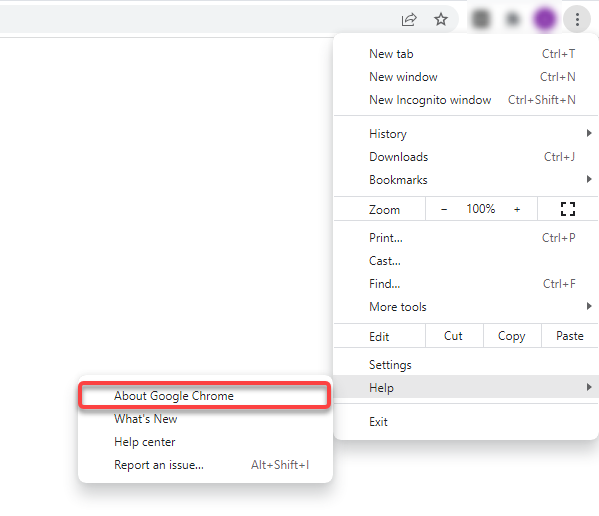
Alternativt kan du klistra in följande adress i URL-fältet:
chrome://settings/help
- Du kommer att se den aktuella versionen av Google Chrome installerad på din PC. Om du också ser ett meddelande som lyder Chrome är uppdaterad har du redan den senaste versionen.
Om Chrome hittar några tillgängliga uppdateringar installeras dem automatiskt och du ser en Omstart >knappen bredvid. Klicka på den för att starta om webbläsaren Chrome, och du har nu den senaste versionen av Chrome.
Om du inte kan uppdatera din Chrome kan du behöva fixa webbläsaren Chrome så att du kan lyckas uppdatera den.
Hur man uppdaterar Firefox till den senaste versionen
Precis som Chrome installerar Firefox automatiskt uppdateringar när och när de blir tillgängliga. Om du har anledning att tro att du inte kör den senaste versionen, kontrollera den aktuella versionen och se om det finns några tillgängliga uppdateringar för Firefox genom att följa processen som illustreras nedan.
- Klicka på hamburgerikonen uppe till höger i webbläsaren och välj Hjälp > Om Firefox.
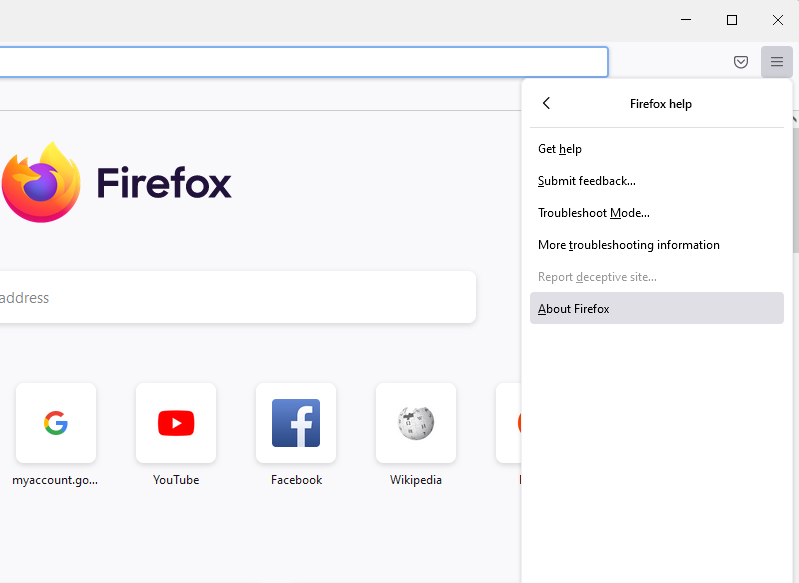
- Du kommer att se ett popup-fönster. Om en ny uppdatering är tillgänglig börjar Firefox automatiskt ladda ner uppdateringen.
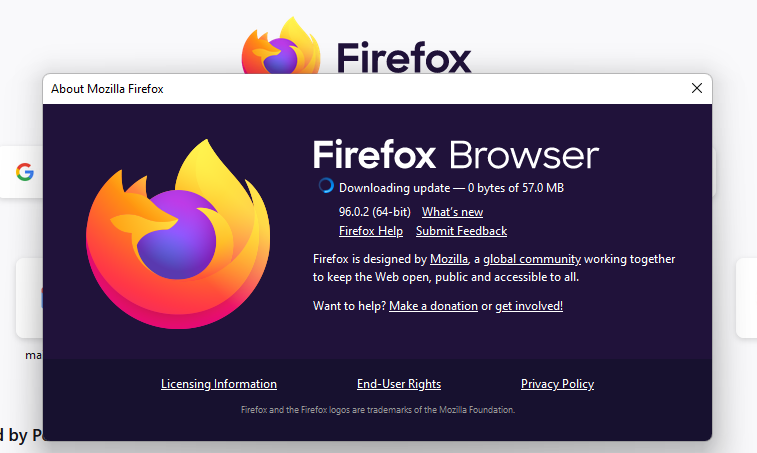
- När uppdateringarna är installerade ser du en knapp som säger Starta om för att uppdatera Firefox. Klicka på den för att starta om Firefox, så har du nu den senaste versionen installerad.
Hur man uppdaterar Microsoft Edge till den senaste versionen
Edge är en Chromium-baserad webbläsare så en stor del av processen är densamma som för Chrome. Den installerar också uppdateringar automatiskt, men du kan själv söka efter uppdateringar från avsnittet Om.
- Välj den horisontella ellipsen längst upp till höger i Edge-webbläsaren och välj Hjälp och feedback < /strong>> Om Microsoft Edge.
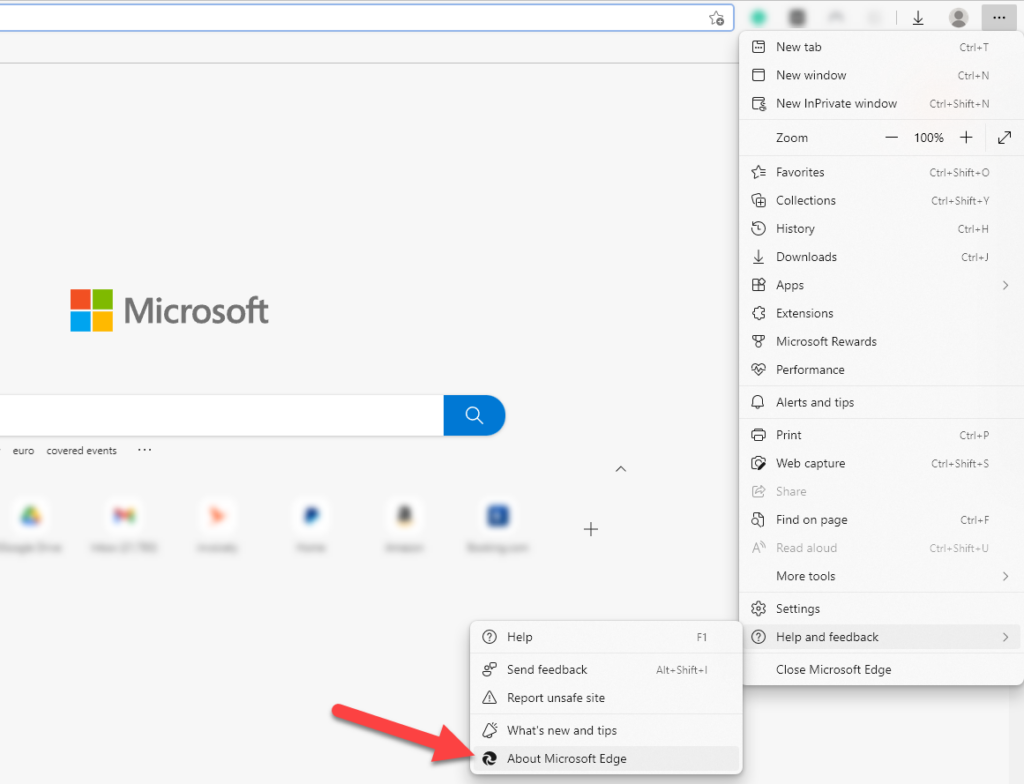
- >
- Edge söker automatiskt efter programuppdateringar och börjar ladda ner dem om de är tillgängliga.
- När den har laddat ner uppdateringarna måste du klicka på knappen Starta om. Om du gör detta startar du om din webbläsare och installerar de senaste uppdateringarna.
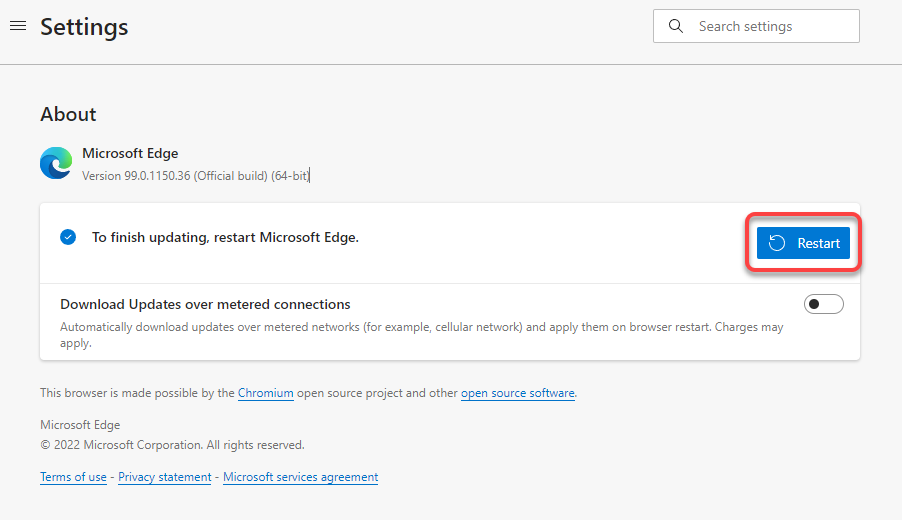
Hur du uppdaterar Internet Explorer till den senaste versionen
Det finns ingen inbyggd funktion för att uppdatera Internet Utforskare. Du måste lita på Windows Update. När du uppdaterar Windows installeras webbläsaruppdateringarna för Internet Explorer tillsammans med andra uppdateringar för ditt Windows-operativsystem.
Det senaste Windows-operativsystemet (Windows 11) har inte heller Internet Explorer, så det här avsnittet är relevant om du använder Windows 10 eller en äldre version av Windows.
- Klicka på knappen Start-meny, sök efter Sök efter uppdateringar och tryck på Retur.
- Klicka på knappen Sök efter uppdateringar och låt Windows skanna för uppdateringar som är tillgängliga.
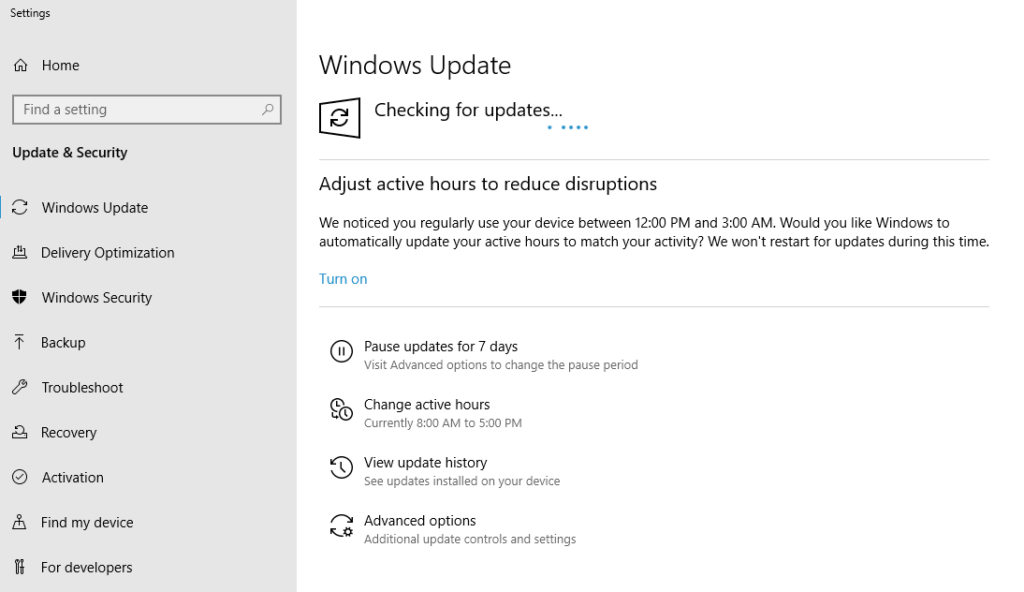 < p>Om Windows hittar dem, installera dem och du kommer sedan att köra den senaste versionen av Internet Explorer.
< p>Om Windows hittar dem, installera dem och du kommer sedan att köra den senaste versionen av Internet Explorer.
Så här uppdaterar du Opera till den senaste versionen
Opera uppdaterar sig själv automatiskt när en uppdatering är tillgänglig. Du kan dock också försöka uppdatera Opera till den senaste versionen manuellt.
- Starta Opera och välj Opera-logotypen längst upp till vänster i webbläsarfönstret. Välj Hjälp > Om Opera.
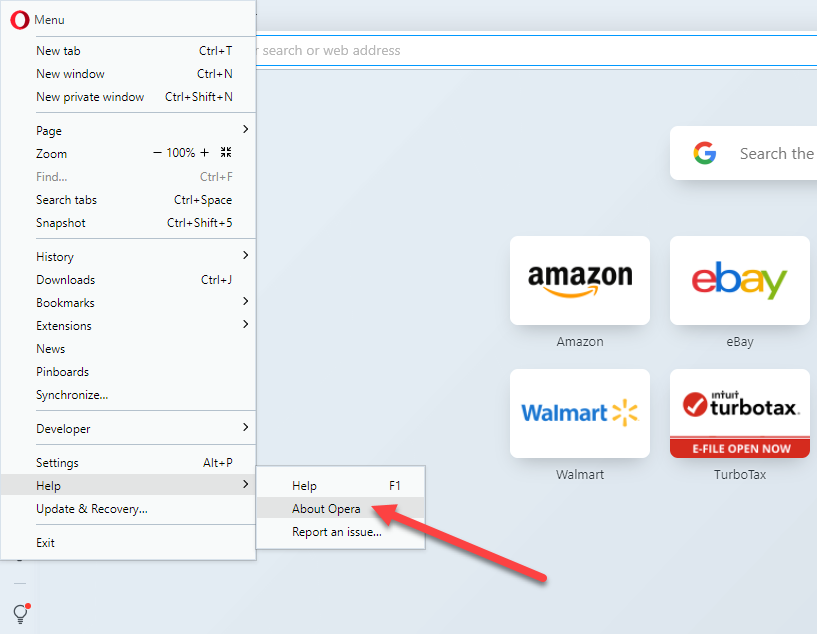
- >
- Opera kommer att börja leta efter uppdateringar automatiskt och installera om den hittar några tillgängliga uppdateringar.
- När uppdateringarna är installerade klickar du på knappen Starta om nu för att starta om Opera och slutföra installationen.
Hur man uppdaterar andra webbläsare
Om du använder en webbläsare som inte finns på listan som Brave eller UC-webbläsare, kan du fortfarande följa en allmän process för att uppdatera din webbläsare. Du bör leta efter avsnittet Hjälp eller Om i din webbläsare, som vanligtvis finns i menyn Inställningar.
När du är i avsnittet Om, kommer du att kunna se den aktuella versionen av webbläsare. Det är också här de flesta webbläsare kommer att visa om det finns en nyare version tillgänglig. Om det är det, ser du också ett alternativ för att uppdatera webbläsaren. När uppdateringen är klar startar du om webbläsaren så har du uppdaterat till den senaste versionen.
Om du försöker uppdatera din webbläsare på grund av ett specifikt problem bör du ta en titt på följande guider:
- Bästa webbläsare för gamla och långsamma datorer
- Bäst webbläsare för att skydda din integritet online
- Webbläsare med en inbyggd VPN
- Bästa lättviktswebbläsare
Uppdatera din webbläsare idag
< p>Förhoppningsvis lyckades du uppdatera din webbläsare. Om du kör ett annat operativsystem, som Mac OS X som kommer med Safari installerat som standardwebbläsare, måste du följa en annan process. Du kan också installera Safari på Windows, men du kommer inte att kunna uppdatera det sedan Apple stoppade utvecklingen 2012.
Processen är också annorlunda för Android- eller iOS-enheter, som du behöver att använda Google Play Butik respektive App Store. Oavsett vilka enheter du använder är det viktigt att hålla din webbläsare uppdaterad för att säkerställa en säker webbläsarmiljö och tillgång till de senaste funktionerna.

